ps制作盛有红色液体的玻璃茶杯效果(2)
发布时间:2018-09-01 08:44 所属栏目:41 来源:本站整理
导读:11、新建一个图层,用钢笔勾出液面部分的选区,填充淡黄色,如图19。然后用其它颜色的画笔刻画高光,暗调及反光部分,过程如图20。 图19 图20 12、同上的方法刻画杯子顶部透明效果,过程如图21,22。 [page_break]
|
11、新建一个图层,用钢笔勾出液面部分的选区,填充淡黄色,如图19。然后用其它颜色的画笔刻画高光,暗调及反光部分,过程如图20。  <图19>  <图20> 12、同上的方法刻画杯子顶部透明效果,过程如图21,22。[page_break]  <图21>  <图22> 13、手柄部分的刻画方法相同,效果如下图。  <图23> 14、杯子大体已经刻画完成。再创建亮度/对比度调整图层,适当加大整体对比度,参数设置如图24,效果如图25。  <图24>  <图25> 最后给杯子加上投影,调整一下细节,完成最终效果。  <图26> (编辑:ASP站长网) |
相关内容
网友评论
推荐文章
热点阅读

 京东超体11.11零点抽
京东超体11.11零点抽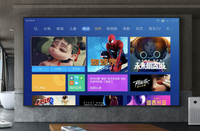 要选就选大屏才够爽
要选就选大屏才够爽  美国暴发李斯特菌集体
美国暴发李斯特菌集体 关于MySQL绕过授予inf
关于MySQL绕过授予inf